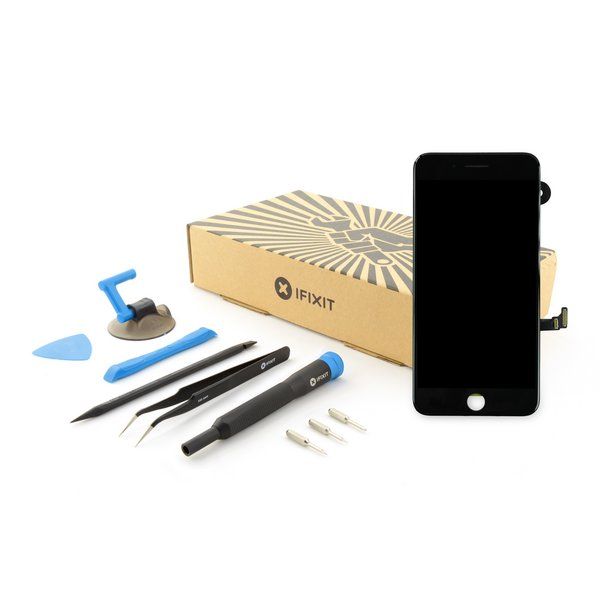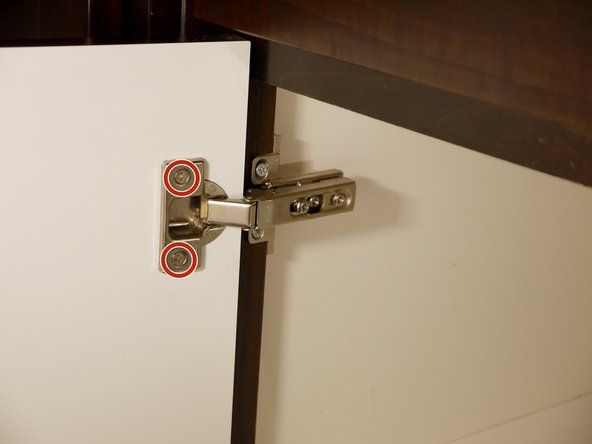Wiki contribuido por estudiantes
Un increíble equipo de estudiantes de nuestro programa educativo creó este wiki.
Lenovo IdeaPad U530 Touch lanzado en octubre de 2014. Identificado por el número de pieza: 59401453
La computadora muestra una pantalla negra al iniciar
Después de encender la computadora, la pantalla se queda atascada en una pantalla negra antes de llegar al escritorio.
Controlador de tarjeta gráfica roto
Presione el botón de encendido en la pantalla negra hasta que su computadora se apague. Mantenga presionadas las teclas shift y F8 y luego presione el botón de encendido nuevamente. Mantenga presionada la tecla shift y F8 hasta que la pantalla muestre 'Por favor, espere'. Debería ver una pantalla de recuperación. Si vuelve a ver una pantalla negra, vuelva a intentar estos pasos.
la batería del black and decker 18v no se carga
En la pantalla de recuperación, seleccione Ver opciones de reparación avanzadas, luego Solucionar problemas, Configuración de inicio y Reiniciar. Su computadora ahora debería reiniciarse en la pantalla Configuración de inicio. Seleccione 'Habilitar modo seguro'. Se reiniciará y le permitirá iniciar sesión en Modo seguro.
Abra el menú de inicio y busque 'Administrador de dispositivos'. Expanda la pestaña 'Adaptadores de pantalla' y haga clic con el botón derecho en su tarjeta gráfica. Seleccione 'Desinstalar' y siga las instrucciones para completar la desinstalación. Reinicie su PC e intente iniciar sesión normalmente. Si su máquina continúa mostrando una pantalla negra, es posible que el disco duro deba ser [enlace de guía no válido].
La computadora no se enciende
La computadora se niega a iniciarse o encenderse.
Inspeccione el adaptador de CA
Inspeccione el adaptador de la computadora y asegúrese de que el cable no esté dañado o destruido. Si este es el caso, busque un reemplazo para el adaptador completo. Si el cable no está dañado, vuelva a insertarlo en el puerto de carga y retire cualquier otra conexión física con la computadora. Además, asegúrese de que el adaptador de CA esté conectado directamente a la toma de pared y no atraviese ningún protector contra sobretensiones o cables de extensión. Si es necesario, intente utilizar otro dispositivo de la misma fuente de alimentación, para asegurarse de que el enchufe esté proporcionando energía.
Reemplazo de la batería del llavero del ford 2013
Intento de reinicio
Desconecte la computadora del cargador y retire la batería. Proceda, con la batería y el conector aún fuera, para presionar el botón de ENCENDIDO durante 5 segundos. Vuelva a instalar la batería e intente encenderla. Conecte el cargador e intente encender la computadora. Si estos pasos fallan, póngase en contacto con el soporte de Lenovo inmediatamente, su información de contacto se puede encontrar en su sitio web en pcsupport.lenovo.com. Tenga en cuenta que la computadora es de un solo cuerpo y que la extracción de la batería es más intensa de lo que se puede esperar [Insertar enlace aquí]. Consulte más páginas de la wiki para determinar cómo extraer correctamente una batería.
La computadora no retiene la carga
La computadora no mantiene la carga durante períodos prolongados o debe estar enchufada en todo momento.
Uso intensivo de la computadora
Asegúrese de no exigir demasiado de su computadora o sistema a la vez. La proyección de la vida útil de la batería depende directamente de la cantidad de energía que el sistema cree que necesitará para la tarea en cuestión. Por lo tanto, asegúrese de no ejecutar demasiadas tareas de uso intensivo del sistema al mismo tiempo. También puede desactivar la configuración de Bluetooth, si no se está utilizando, o reducir el brillo de la pantalla para mejorar la duración de la batería. Finalmente, puede acceder a la configuración de administración de energía y cambiarla a cualquier configuración que le ayude con la batería.
chaleco salvavidas altec lansing 3 no se enciende
La batería no está conectada correctamente
Asegúrese de que la batería esté correctamente conectada y colocada en la computadora. Para asegurarse de esto, simplemente retire la batería, cuando la computadora no esté encendida, y luego vuelva a colocarla en su lugar. Tenga en cuenta que la computadora es de construcción única y que la extracción de la batería será intensiva. Si necesita ayuda, consulte las páginas de la wiki para obtener instrucciones o comuníquese directamente con Lenovo. Esto solucionará el problema si la batería de alguna manera se desconecta del resto del sistema. Si esto aún no da resultados, es posible que desee cambiar la batería a un sistema diferente, pero similar, y ver si funciona correctamente. Si no es así, el reemplazo puede ser la única solución [Insertar enlace aquí].
Inspeccione el adaptador de CA
Inspeccione el adaptador de CA para asegurarse de que no esté dañado o roto de ninguna manera. Inspeccione más a fondo el puerto de carga y limpie cualquier polvo o suciedad en el área. Retire cualquier otra conexión, como cables USB, de esta manera el cable de carga es la única entrada física al sistema. Si el adaptador está dañado, será necesario reemplazarlo, y si el puerto está dañado, es necesario consultar con un servicio de reparación de computadoras.
cómo restablecer la tableta rca viking pro
Batería débil
Si la batería aún no es capaz de mantener la carga, puede ser necesario reemplazar la batería. Simplemente compre una batería nueva y colóquela en la posición adecuada. Si esto no arroja nada, el sistema o la computadora en su conjunto pueden tener fallas, y luego se deben tomar otras medidas. Una vez más, tenga cuidado con la marca uni-body de la máquina y asegúrese de que se sigan correctamente todos los pasos [Insertar enlace aquí].
El equipo funciona progresivamente más lento y el LED de actividad del disco duro parpadea
La computadora parece funcionar progresivamente más lento cuanto más se usa. El LED de actividad del disco duro parpadea constantemente.
La computadora se ha quedado sin RAM
Abra Inicio en su computadora portátil (el logotipo de Windows en la parte inferior derecha de la pantalla). Abra Configuración (el icono con forma de engranaje). Haga clic en sistema (el icono con forma de portátil). Haga clic en la pestaña Acerca de en la esquina inferior izquierda. Revise la sección 'RAM instalada' y observe cuánta RAM tiene instalada su PC. Ahora presione Ctrl + Alt + Supr para abrir el administrador de tareas. Haga clic en la pestaña Rendimiento para ver cuánta memoria está usando su PC. Si la memoria de su PC está llena y ha estado experimentando una PC progresivamente más lenta, es posible que deba actualizar su RAM [Insertar enlace aquí].
Distorsión de audio
Tiene problemas para escuchar sonidos en su computadora
Reinstalar su controlador de audio
Pruebe el audio a través de los altavoces de la computadora, luego pruébelo con auriculares. Si la computadora portátil no puede reconocer los auriculares cuando está enchufado, deberá volver a instalar el controlador de audio. Asegúrese de que el conector de audio esté completamente insertado en la computadora portátil. Si el audio solo se distorsiona mientras escucha con los auriculares, es posible que el conector de audio o los auriculares estén rotos. Esto garantizará un reemplazo.